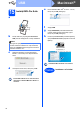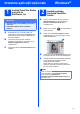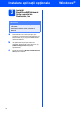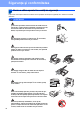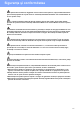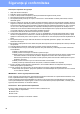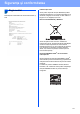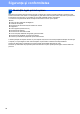Quick Setup Guide
Table Of Contents
- Ghid de Instalare Rapidă MFC-250C MFC-290C MFC-297C
- Start aici
- 1 Dezambalaţi aparatul şi verificaţi componentele
- 2 Încărcaţi hârtie A4 obişnuită
- 3 Conectaţi cablul de alimentare şi cablul telefonic
- 4 Instalarea cartuşelor de cerneală
- 5 Verificaţi calitatea de imprimare
- 6 Alegerea limbii
- 7 Alegeţi un mod primire
- 8 Setaţi contrastul LCD (dacă este necesar)
- 9 Setaţi data şi ora
- 10 Introduceţi informaţiile personale (ID staţie)
- 11 Setaţi modul de apelare prin ton sau puls
- 12 Setaţi tipul de linie telefonică
- Pentru utilizatori de interfaţă USB (Pentru Windows® XP/XP Professional x64 Edition/Windows Vista®)
- Pentru utilizatorii de interfaţă USB (Pentru Mac OS® X 10.2.4 sau o versiune ulterioară)
- Instalare aplicaţii opţionale Windows®
- Siguranţa şi conformitatea
- brother ROM
- Start aici
13
Windows
®
Instalare aplicaţii opţionale
1
Instalaţi FaceFilter Studio
suportat de
Reallusion, Inc
a Deschideţi din nou meniul principal, prin
scoaterea şi reintroducerea CD-ROM-ului sau
făcând dublu clic pe programul start.exe din
directorul-rădăcină.
b Va apărea meniul principal al discului
CD-ROM. Alegeţi limba şi apoi faceţi clic pe
Additional Applications (Aplicaţii
suplimentare).
c Faceţi clic pe butonul FaceFilter Studio pentru
instalare.
2
Instalaţi aplicaţia
Asistenţă FaceFilter
Studio
a Pentru a rula FaceFilter Studio, mergeţi la
Start/All Programs (Toate programele)/
Reallusion/FaceFilter Studio de pe
calculatorul dvs.
b Faceţi clic pe butonul din colţul dreapta-
sus al ecranului.
c Faceţi clic pe Check for updates (Căutare
actualizări) pentru a merge la pagina web de
actualizări Reallusion.
d Faceţi clic pe butonul Download (Descărcare)
şi alegeţi un director în care să salvaţi fişierul.
e Închideţi aplicaţia FaceFilter Studio înainte de
a porni programul de instalare pentru
Asistenţă FaceFilter Studio.
Faceţi dublu clic pe fişierul descărcat din
directorul specificat şi urmaţi instrucţiunile de
pe ecran pentru instalare.
IMPORTANT
• Aparatul trebuie să fie PORNIT şi conectat la
calculator.
• Calculatorul trebuie să fie conectat la
Internet.
Notă
Pentru a vizualiza Asistenţă FaceFilter Studio în
forma completă, alegeţi Start/All Programs
(Toate programele)/Reallusion/
FaceFilter Studio/FaceFilter Studio Help de pe
calculatorul dvs.